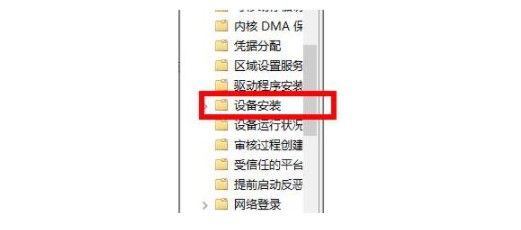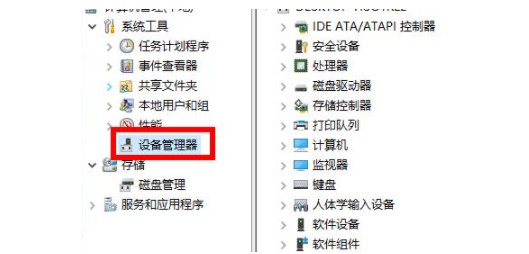如果我们的电脑缺少了声卡驱动,就会导致系统无法播放声音,也无法接收声音。那么Win11声卡驱动怎么安装?其实方法很简单,还不太清楚具体操作方法的朋友们,可以跟着以下步骤来哦,希望此篇教程对你有所帮助。
解决方法:
1、 同时按住win+R打开运行窗口,输入gpedit.msc并回车;
2、 进入本地组策略编辑器后,依次点击展开计算机配置-管理模板-系统-设备安装;
3、 然后,找到并双击配置设备安装超时选项,设置已启用并在数值框中递进到1800秒,最后点击确定保存设置即可;
4、 最后,我们再次右键此电脑,选择管理,在设备管理器页面中,找到声卡进行驱动更新即可。

 时间 2022-09-30 14:01:14
时间 2022-09-30 14:01:14 作者 admin
作者 admin 来源
来源